修图匠“ps初学者教程:解析图片滤镜的原理【多图】”Photoshop图文教程内容:
使用“照片滤镜”命令,可以模拟在相机镜头前面安装彩色滤镜的视觉效果,通过该命令可以调整图像的色彩平衡和色温,使图像呈现更准确的曝光效果。
 16xx8_教程素材
16xx8_教程素材
(1)打开素材“背景.tif”文件。

(2)选择“背景”图层,执行“图像”→“调整”→“照片滤镜”命令。
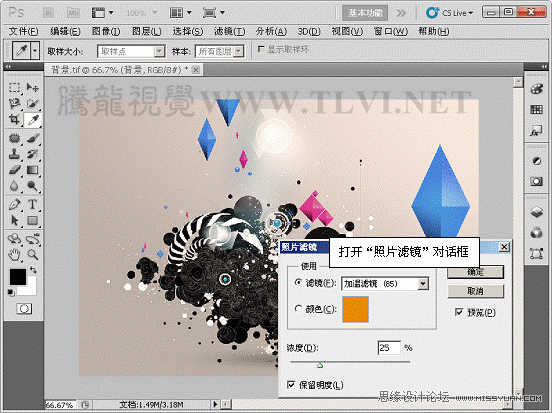
(3)选择预设照片滤镜。
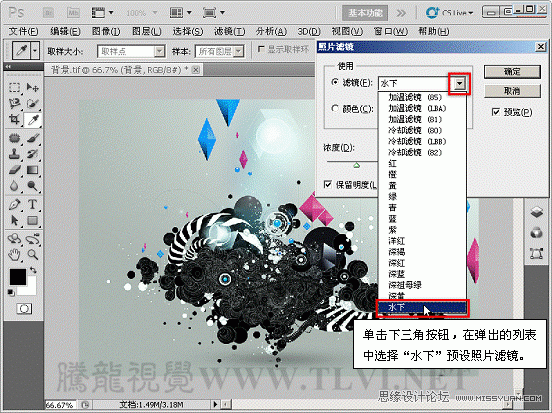
(4)调整“浓度”选项。
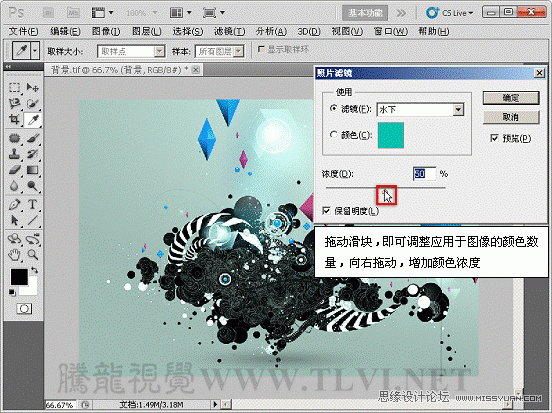
(5)打开素材“人物.tif”文件,u并载入人物图像选区。
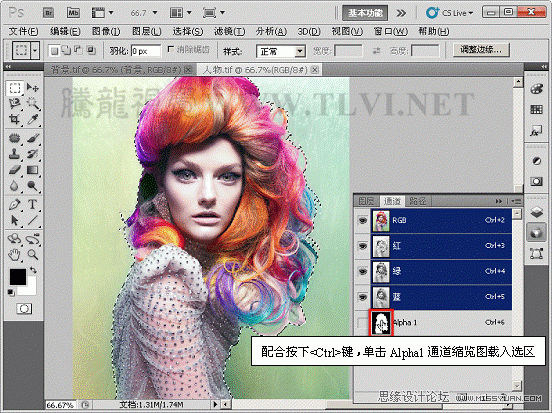
(6)将选区内的人物图像添加至“背景”文档中并调整其大小。

(8)打开“照片滤镜”对话框。

(9)选择颜色选项并更改颜色。

(10)设置滤镜颜色浓度。
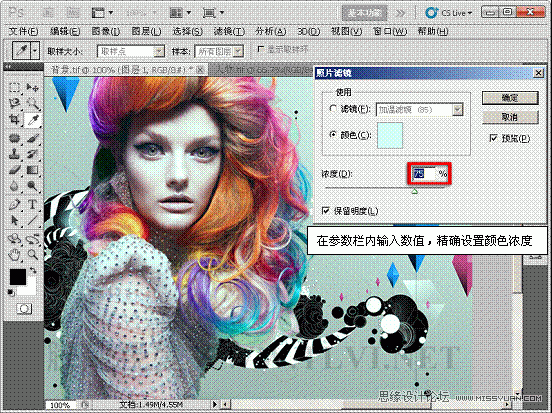
(11)取消“保留明度”选项的选择状态,观察效果。
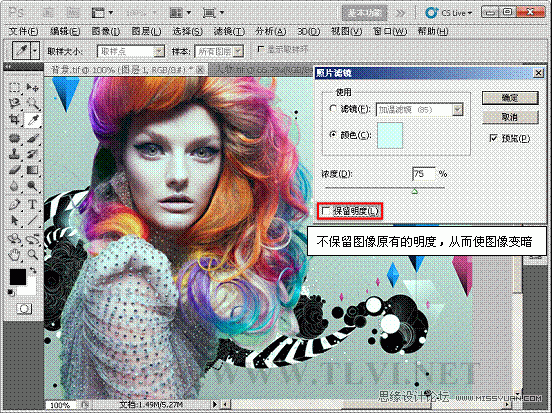
(12)选择“保留明度”选项,并显示“装饰”图层,至此完成本教程的讲述。

使用“照片滤镜”命令,可以模拟在相机镜头前面安装彩色滤镜的视觉效果,通过该命令可以调整图像的色彩平衡和色温,使图像呈现更准确的曝光效果。
 16xx8_教程素材
16xx8_教程素材
(1)打开素材“背景.tif”文件。

(2)选择“背景”图层,执行“图像”→“调整”→“照片滤镜”命令。
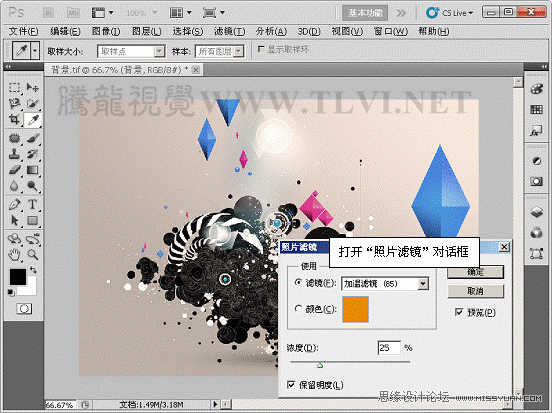
(3)选择预设照片滤镜。
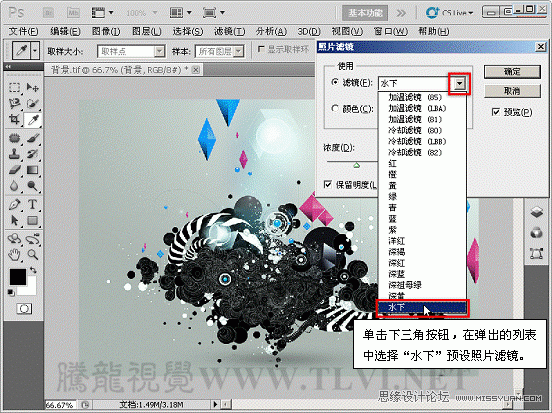
(4)调整“浓度”选项。
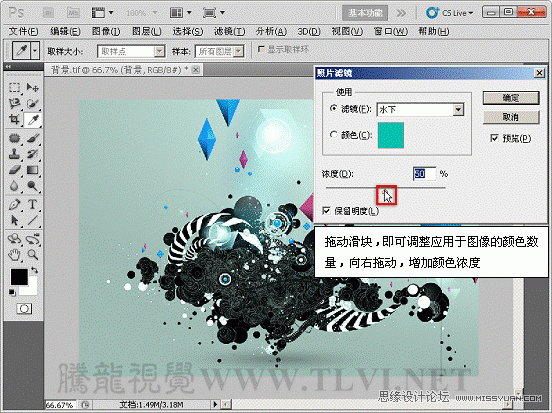
(5)打开素材“人物.tif”文件,u并载入人物图像选区。
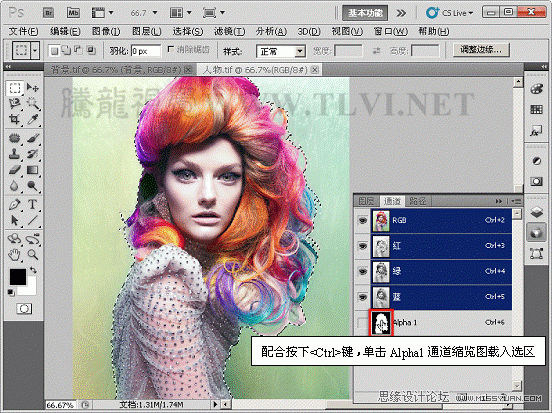
(6)将选区内的人物图像添加至“背景”文档中并调整其大小。

(8)打开“照片滤镜”对话框。

(9)选择颜色选项并更改颜色。

(10)设置滤镜颜色浓度。
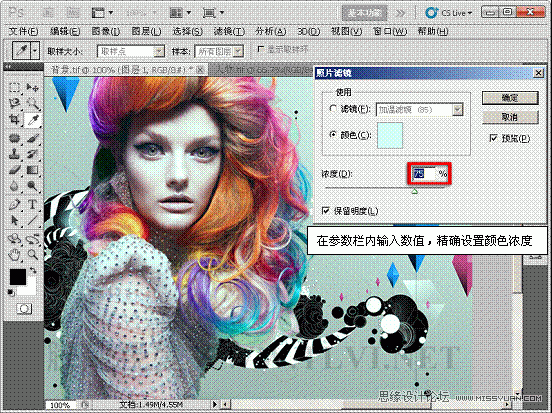
(11)取消“保留明度”选项的选择状态,观察效果。
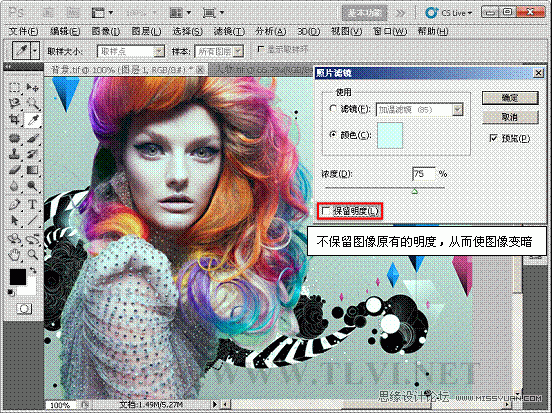
(12)选择“保留明度”选项,并显示“装饰”图层,至此完成本教程的讲述。

